答案:width: auto在不同布局中表现不同,块级元素占满父容器,行内块和flex/Grid子项则收缩包裹内容;单独使用易导致大屏过度拉伸,需结合max-width控制上限;相比width百分比,auto+max-width更利于内容聚焦与居中,适合内容容器,而百分比更适合精确填充场景,但两者常需配合max-width使用以实现理想响应式效果。
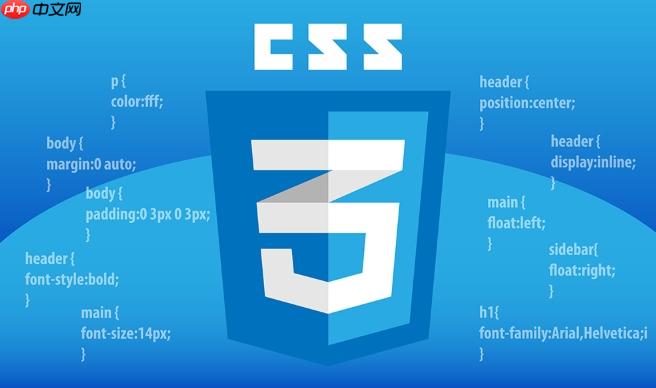
width: auto
的默认行为,结合
max-width
来设定一个合理的最大尺寸。这让元素能够根据可用空间自由伸缩,同时避免在屏幕过大时无限拉伸,或者在空间不足时内容溢出。它提供了一种非常灵活且健壮的方式来构建响应式布局。
解决方案
要让CSS容器实现自适应宽度并良好适配内容变化,我们通常会这样设置:
.container { width: auto; /* 默认行为,元素会尽可能填充可用空间 */ max-width: 960px; /* 设定一个最大宽度,防止元素在宽屏下无限拉伸 */ margin-left: auto; /* 配合max-width实现居中 */ margin-right: auto; /* 配合max-width实现居中 */ padding: 0 15px; /* 增加内边距,防止内容紧贴边缘 */ }
这里,
width: auto
告诉浏览器,容器的宽度应该由其父容器和内容共同决定。对于块级元素,这通常意味着它会占据其父容器的全部可用宽度。但关键在于,当浏览器窗口变窄时,它会随之缩小。而
max-width: 960px
则扮演了一个“安全阀”的角色,即便父容器有1920px宽,这个容器也不会超过960px,这样能确保文本行长适中,阅读体验良好。
margin-left: auto; margin-right: auto;
的组合,则是在容器宽度小于
max-width
时,将其水平居中,这在网页布局中几乎是标配。
“width: auto”在不同布局模式下有哪些表现差异?
我觉得这是很多初学者容易混淆的地方,因为
width: auto
的表现真的不是一成不变的。它的行为很大程度上取决于元素的
属性和其所处的上下文。
立即学习“前端免费学习笔记(深入)”;
首先,对于块级元素(
display: block
),比如
div
,
p
,
h1
等,
width: auto
是它们的默认值。在这种情况下,它会让元素自动扩展以占据其父容器的全部可用宽度。所以,如果你给一个
div
不设置宽度,它自然就会撑满一行。但请注意,这个“撑满”是相对于其父容器的,如果父容器本身宽度有限,它也会跟着受限。
然后,当我们谈到行内块元素(
display: inline-block
),
width: auto
的表现就完全不同了。行内块元素的
width: auto
会让元素“收缩包裹”(shrink-to-fit)其内容。也就是说,它的宽度会刚好适应其内部内容的尺寸。这在制作导航菜单、标签或按钮时非常有用,你不需要手动计算它们的宽度,它们会根据文字多少自动调整。
再来看Flexbox布局(
display: flex
)中的子项。在一个flex容器里,flex子项的
width: auto
会结合
flex-grow
,
flex-shrink
和
flex-basis
属性共同作用。如果
flex-basis
是
auto
,那么初始宽度通常由内容决定,然后
flex-grow
和
flex-shrink
会决定它们如何分配剩余空间或收缩。比如,一个
flex-grow: 1
的子项,即使
width: auto
,也会尝试占据尽可能多的可用空间。如果没有
flex-grow
,它也会是收缩包裹其内容。
最后,在CSS grid布局(
display: grid
)中,网格项的
width: auto
也同样是基于内容来计算的。当网格轨道大小设置为
auto
时,它会根据网格项的内容来确定列宽或行高。这与
min-content
或
max-content
在某些场景下有异曲同工之妙,但
auto
在网格布局中通常更加智能,会考虑网格容器的整体空间分配。
所以,你看,
width: auto
远不是一个简单的概念,它是一个动态的、上下文相关的属性,理解这些差异是掌握响应式布局的关键。
为什么单独使用
width: auto
width: auto
不足以实现理想的自适应效果?
这其实是个很实际的问题。虽然
width: auto
让元素能自动适应父容器的宽度,但这只是故事的一半。想象一下,如果你的网页在一个超宽的显示器上打开,一个单纯设置了
width: auto
的
div
,它会毫不犹豫地拉伸到1920px,甚至更宽。这带来的问题是显而易见的:
- 阅读体验差: 当文本行过长时,读者的眼睛需要来回大幅度移动,这会极大地增加阅读疲劳。通常,一行文字的理想长度在50到75个字符之间,过长或过短都会影响可读性。
- 视觉混乱: 图片、视频等媒体元素也会被拉伸得过大,可能导致失真或占据过多屏幕空间,让整个页面看起来松散、不协调。
- 布局失衡: 如果页面中有很多这样的元素,它们都无限拉伸,页面的整体结构和留白就会被破坏,失去设计感。
在我看来,
width: auto
赋予了元素“弹性”,让它能根据空间变化而伸缩,但这是一种无上限的弹性。而
max-width
则给这种弹性设定了一个“天花板”,一个上限。它告诉浏览器:“你可以自由伸缩,但请不要超过这个尺寸。”这样,在小屏幕上,
width: auto
让元素可以充分利用空间;在大屏幕上,
max-width
则能优雅地限制其尺寸,保持内容的聚焦和可读性。两者结合,才真正实现了那种既能适应小屏又能在大屏上保持美观的“理想自适应”。
max-width
max-width
与
width
百分比值在响应式设计中应如何权衡选择?
这两种方法都是实现响应式宽度的常用手段,但它们的应用场景和侧重点有所不同,理解其权衡点非常重要。
width: 100%
或其他百分比值(如
width: 80%
): 当你使用
width: 100%
时,你是在明确告诉浏览器:“这个元素的宽度必须是其父容器宽度的100%。”这意味着它会始终占据父容器的所有可用宽度(减去内边距和边框,如果
box-sizing
是
content-box
的话)。
- 优点: 简单直接,能确保元素总是填满父容器。
- 缺点:
- 过度拉伸问题: 如果父容器没有
max-width
限制,那么
width: 100%
的子元素也会跟着无限拉伸,导致前面提到的阅读体验和布局问题。
- 与
padding
/
的交互:
如果不使用box-sizing: border-box
,
width: 100%
加上
padding
或
border
会导致元素溢出父容器。
- 过度拉伸问题: 如果父容器没有
width: auto
结合
max-width
: 这种组合的哲学是让元素在大部分情况下“自然”地适应空间,但在达到某个阈值时停止增长。
- 优点:
- 优雅的上限:
max-width
提供了一个清晰的上限,无论屏幕多宽,元素都不会超过这个尺寸,保证了内容的聚焦和可读性。
- 居中方便: 结合
margin: auto
,很容易实现内容块的水平居中。
- 内容驱动: 在某些情况下(尤其是在Flex或Grid中),
width: auto
允许元素根据内容尺寸进行初始布局,然后再进行调整。
- 优雅的上限:
- 缺点:
- 对于需要精确占据父容器某个百分比宽度的场景,
width: auto
可能不如直接设置百分比值来得直观。
- 对于需要精确占据父容器某个百分比宽度的场景,
权衡选择的建议:
- 大多数内容容器: 我个人更倾向于使用
width: auto
结合
max-width
,并配合
margin: auto
实现居中。这种模式非常适合主内容区、文章块、卡片组件等,它能在大屏幕上保持内容的优雅集中,在小屏幕上又能充分利用空间。这是我构建响应式布局的“默认”选择。
- 需要精确填充或响应式网格: 当你需要一个元素在任何情况下都精确地占据父容器的某个百分比宽度,或者在构建基于百分比的响应式网格系统时,
width: 100%
(或
width: N%
)会是更直接的选择。但即便如此,我也强烈建议给父容器或这个百分比宽度的元素本身设置一个
max-width
,以防止在超宽屏幕上的过度拉伸。
- Flexbox/Grid内部: 在Flexbox或Grid布局中,
width: auto
往往与
flex-grow
/
flex-shrink
或网格轨道定义(如
fr
单位)结合使用,能实现非常强大的自适应效果。此时,
max-width
依然可以作为限制单个flex/grid项尺寸的有效工具。
总的来说,
width: auto
和
max-width
的组合提供了一种更“柔性”和“智能”的自适应方式,它尊重内容本身的需求,并为大屏幕提供了更佳的阅读体验。而百分比宽度则更偏向于“强制”填充,需要配合
max-width
来弥补其在大屏幕上的不足。在我的实践中,两者常常是协同工作的,而非完全替代关系。


评论(已关闭)
评论已关闭